Heim >Software-Tutorial >Computer Software >Beyond Compare-Schritte zum Zusammenführen von Text
Beyond Compare-Schritte zum Zusammenführen von Text
- 王林nach vorne
- 2024-04-18 18:49:14713Durchsuche
Wie lässt sich die Textzusammenführung angesichts der Anforderungen effizient und bequem durchführen? In diesem Artikel stellt Ihnen der PHP-Editor Strawberry die Schritte zur Textzusammenführung von Beyond Compare vor, vom Software-Download über den Dateiimport, die Zusammenführungskonfiguration bis hin zur endgültigen Zusammenführung. Jeder Schritt wird ausführlich erklärt und bietet eine klare und leicht verständliche Darstellung Leitfaden für Ihre Textzusammenführung.
Inhaltsersetzung
1: Öffnen Sie die Beyond Compare-Software, wählen Sie die Textzusammenführungssitzung aus und öffnen Sie die Sitzungsbetriebsoberfläche. Klicken Sie auf die Schaltfläche [Datei öffnen], um die zusammenzuführende Textdatei auszuwählen. Wie in der Abbildung dargestellt, werden die Unterschiede zwischen den zusammenzuführenden Texten in unterschiedlichen Farben markiert.
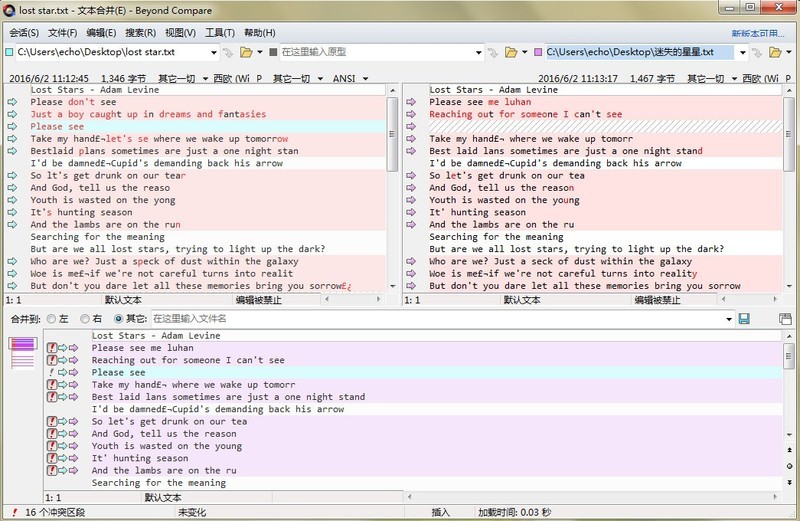
Zweitens: Klicken Sie auf die Menüleiste der Textzusammenführungssitzung [Suchen [Schaltfläche, im erweiterten Menü auswählen] Ersetzen [Karte auswählen, öffnen] Inhalt ersetzen [Spalte.
3 Formatanforderung. 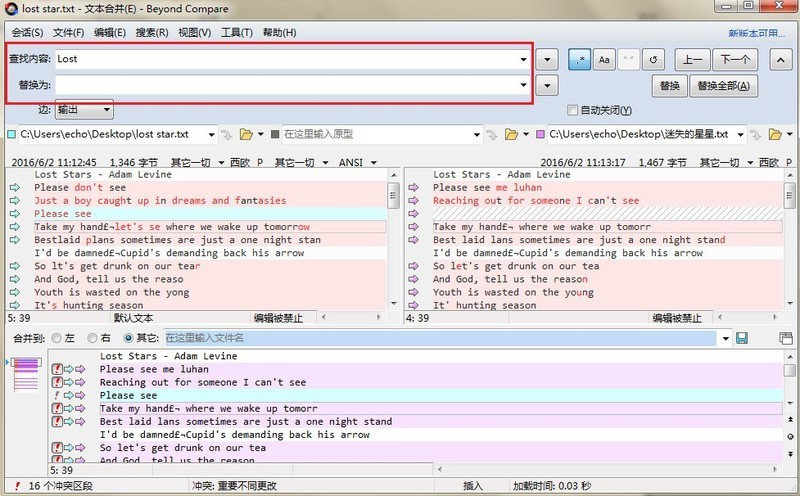
Nachdem der Such- und Ersetzungsinhalt eingegeben wurde, können Sie auf die Schaltfläche [Ersetzen] oder [Alle ersetzen] klicken, um die Such- und Ersetzungsvorgänge im Textzusammenführungsausgabebereich von Beyond Compare abzuschließen. Wenn Sie außerdem das Kontrollkästchen [Automatisch schließen] aktivieren, wird die Spalte nach Abschluss dieser Such- und Ersetzungsaufgabe automatisch geschlossen und in der Textzusammenführungssitzung nicht mehr angezeigt. 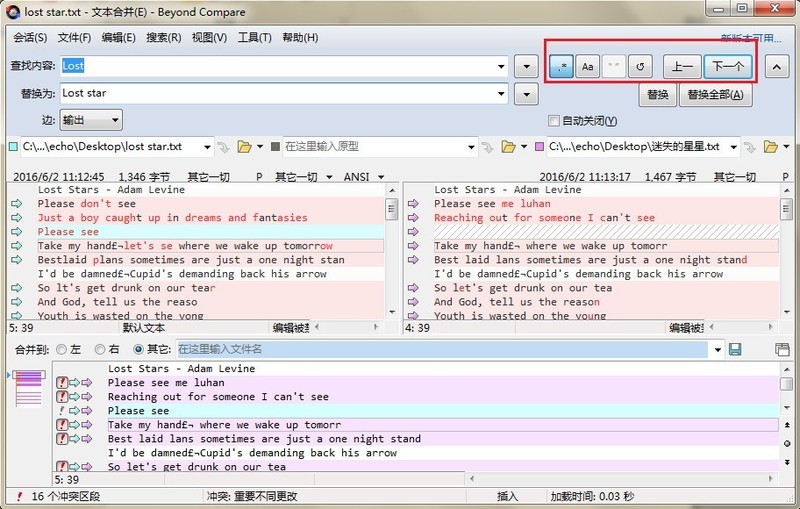
Browsing-Modus wechseln
1: Öffnen Sie die Sitzungsbetriebsoberfläche, klicken Sie auf die Schaltfläche [Datei öffnen], um die Textdatei auszuwählen, die zusammengeführt werden soll, klicken Sie auf die obere rechte Ecke des Textzusammenführungs-Ausgabebereichs, um den Ausgabebereich zu trennen [ Symbol, und das Textzusammenführungs-Ausgabefenster wird angezeigt. Das Raster wird in einem neuen Fenster geöffnet, sodass Benutzer detaillierte Unterschiede in Textdateien anzeigen können. Konflikte zwischen Texten können manuell gelöscht werden.
Zwei: Klicken Sie unten im Dropdown-Menü auf das kreisförmige Symbol [Browsermodus auswählen], um das Menü für den Browsermodus zu erweitern: Durchsuchen nach Unterschied, Durchsuchen nach Unterschiedsbereich, Durchsuchen nach links und Durchsuchen nach rechts Verwenden Sie „Durchsuchen“, „Durchsuchen nach Bearbeiten“ und „Durchsuchen nach Suchen“. 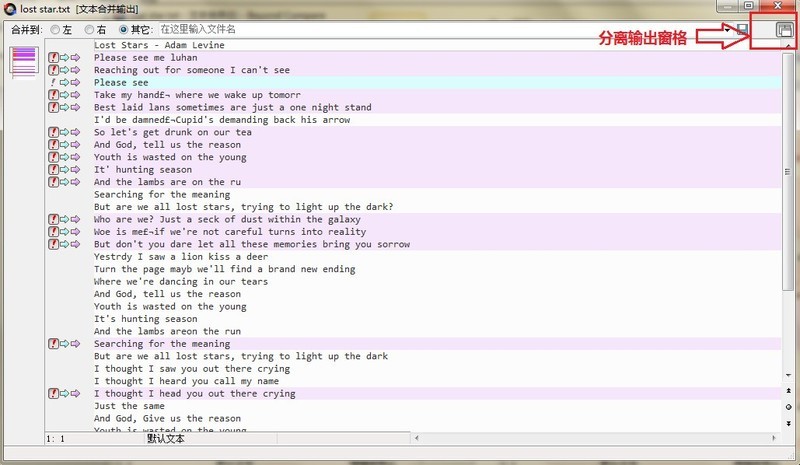
Konfliktbereich definieren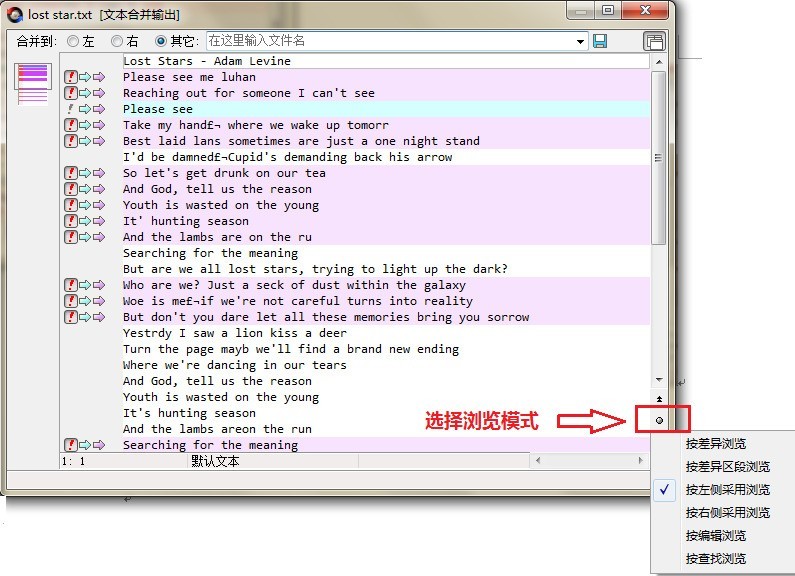
1: Öffnen Sie die Beyond Compare-Software, wählen Sie die Textzusammenführungssitzung aus und öffnen Sie die Sitzungsbetriebsschnittstelle. Klicken Sie auf die Schaltfläche [Datei öffnen], um die zusammenzuführenden Dateien auszuwählen.
Wie in der Abbildung gezeigt, sind die unterschiedlichen Teile im linken und rechten Bereich rot markiert. Gleichzeitig sind im Textzusammenführungsbereich die widersprüchlichen Teile des linken und rechten Bereichs der Benutzeroberfläche mit einem markiert kleines rotes Ausrufezeichen-Symbol, d. h. die Ausgabe wird als ein Konflikt betrachtet.
Zweitens: Klicken Sie in der Menüleiste auf die Schaltfläche [Sitzung], wählen Sie im erweiterten Menü die Registerkarte [Sitzungseinstellungen] aus, öffnen Sie das Fenster „Textzusammenführung – Sitzungseinstellungen“ und wechseln Sie zur Optionsseite [Ausrichtung]. 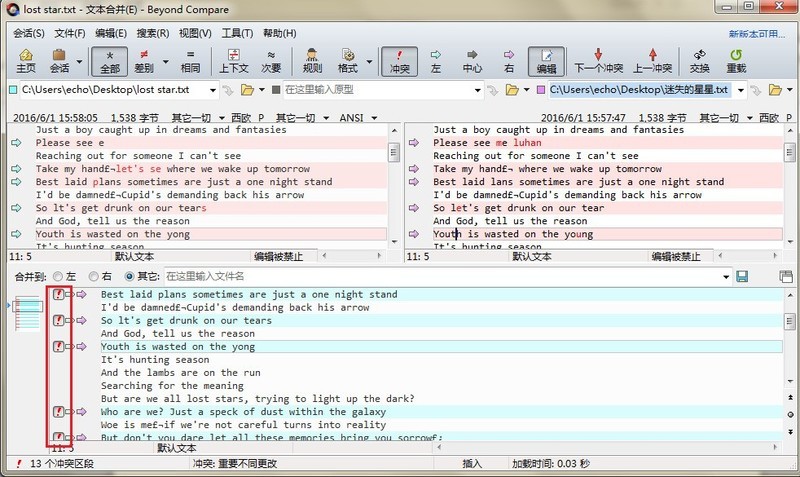
Drei: In der Spalte [Ein Zusammenführungskonflikt ist] können Sie den Konfliktbereich der Textzusammenführung gemäß den Standards des persönlichen Synchronisierungstextes definieren. Die Optionen umfassen: [Nur verschiedene geänderte Zeilen] [Und] Linksänderungen und Rechtsänderungen durch mehrere Zeilen getrennt [, wobei Sie auch die Anzahl der Zeilen anpassen können.
Nach Abschluss der Auswahl klicken Sie auf die Schaltfläche [OK], um die Einstellung des Beyond Compare-Textzusammenführungskonfliktbereichs abzuschließen. Sie können auch die oben genannten Schritte ausführen, um den Bereich für Textzusammenführungskonflikte festzulegen, der Ihren persönlichen Anforderungen entspricht. 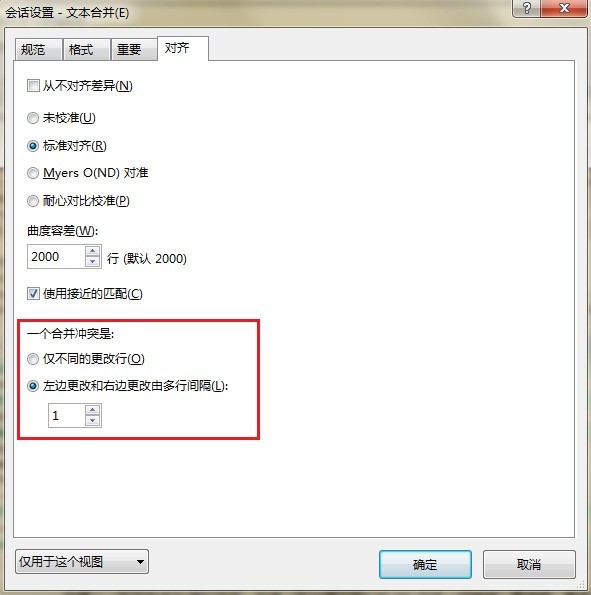
Das obige ist der detaillierte Inhalt vonBeyond Compare-Schritte zum Zusammenführen von Text. Für weitere Informationen folgen Sie bitte anderen verwandten Artikeln auf der PHP chinesischen Website!
In Verbindung stehende Artikel
Mehr sehen- So zeigen Sie versteckte Spiele auf Steam an
- Wie verwende ich geeignete Software, um DLL-Dateien auf einem Win10-Computer zu öffnen?
- So legen Sie das gespeicherte Kontokennwort fest und zeigen das gespeicherte Benutzerkontokennwort im 360-Browser an
- So markieren Sie mit CAD alle Maße mit einem Klick
- So brechen Sie den automatischen Randsprung des IE ab

